


/中文/

/中文/

/中文/

/中文/

/中文/

/中文/

/中文/

/中文/

/中文/

/中文/
 Todo清單v2.0.0官方版
Todo清單v2.0.0官方版 京東自動搶券v1.50免費版
京東自動搶券v1.50免費版 Everything官方版v1.4.1.998最新版
Everything官方版v1.4.1.998最新版 LOL英雄聯盟角色變大工具v1.0 綠色防封版
LOL英雄聯盟角色變大工具v1.0 綠色防封版 美圖秀秀64位最新版v6.4.2.0 官方版
美圖秀秀64位最新版v6.4.2.0 官方版 福昕pdf編輯器去水印綠色版(圖像處理) v9.2 最新版
福昕pdf編輯器去水印綠色版(圖像處理) v9.2 最新版 微軟必應詞典官方版(翻譯軟件) v3.5.4.1 綠色版
微軟必應詞典官方版(翻譯軟件) v3.5.4.1 綠色版 搜狗輸入法電腦最新版(輸入法) v9.3.0.2941 官方版
搜狗輸入法電腦最新版(輸入法) v9.3.0.2941 官方版 網易音樂(音樂) v2.5.5.197810 電腦版
網易音樂(音樂) v2.5.5.197810 電腦版  WPS Office 2019 電腦版(WPS Office ) 11.1.0.8919全能完整版
WPS Office 2019 電腦版(WPS Office ) 11.1.0.8919全能完整版蜜圖插件是一款十分不錯的圖片在工具,它可以讓用戶們在花瓣網一件下載自己想要圖片資源,同時還可以查看原圖效果,圖片的來源等操作,不僅可以優化用戶們在花瓣網的下載體驗,還可以提高用戶們的工作效率,所以花瓣網的用戶們,還不趕快來下載安裝。
一、準備安裝
1、下載文件
下載對應係統及對應瀏覽器的壓縮包,解壓縮後,按照附帶的安裝教程.txt說明進行操作。
2、打開瀏覽器擴展安裝頁麵
複製chrome://extensions/,並粘貼到瀏覽器地址欄,按回車鍵即可進入擴展管理頁麵。
3、開啟開發者模式
右上角勾選或者開啟開發者模式。
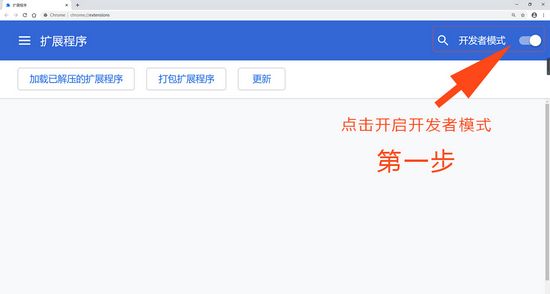
二、開始安裝
1、選擇已解壓文件夾
直接拖曳“mitu”文件夾到窗口即可顯示安裝成功。如果拖曳頁麵無反應,可點擊【加載已解壓】按鈕,選擇“mitu”文件夾即可!
2、安裝成功
安裝成功後,保持“mitu”文件夾不要刪除,不挪動位置,不要重新命名,否則將導致蜜圖插件運行不正常。查看快速上手教程 >
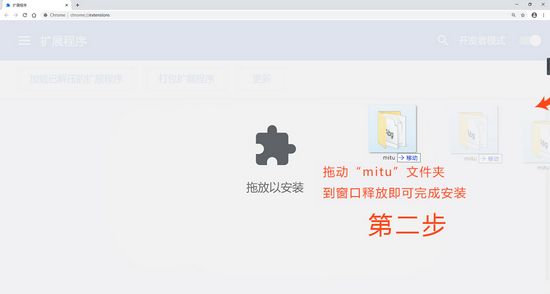
三、如何更新
1、替換文件夾
下載新版蜜圖插件並解壓縮,然後把解壓後的文件夾替換掉之前版本的文件夾,重啟電腦或者瀏覽器即可。
2、卸載插件
右鍵點擊瀏覽器右上角蜜圖插件圖標 - 移除或卸載。然後重新按如上流程安裝即可。
3、遇到問題
掃描聯係管理員微信。
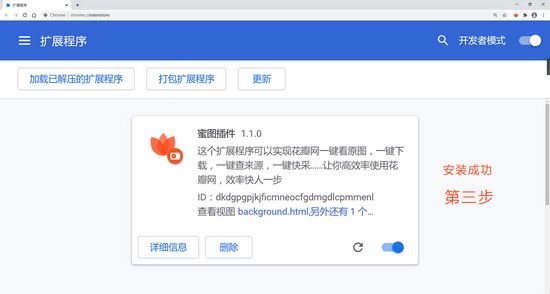
一鍵瀏覽高效率
查看原圖太繁瑣,保存圖片太繁瑣,不知道圖片采集自哪個網站,采集後的圖片不知道來自於哪個大神的畫板,花瓣助手這個強大的功能幫你一鍵搞定。
一鍵查看原圖
瀑布流縮略圖右上角點擊放大按鈕或按快捷鍵“Z”
一鍵下載原圖
瀑布流縮略圖右上角點擊下載按鈕或按快捷鍵“X”
一鍵查看來源畫板
瀑布流縮略圖右下角畫板按鈕或按快捷鍵“D”
一鍵查看來源網站
瀑布流縮略圖左下角點擊箭頭按鈕或按快捷鍵“F”

拖拽快采高速度
點擊按鈕采集累手累眼,畫板太多采集時選分類太麻煩,點擊官網自帶按鈕不方便,拖拽快采功能幫你輕鬆搞定。
一鍵拖拽采集
鼠標拖動圖片到側欄對應畫板
一鍵快速采集
按快捷鍵“Q”可采集到上一個畫板
站外快速采集
站外圖片可快速采集到畫板
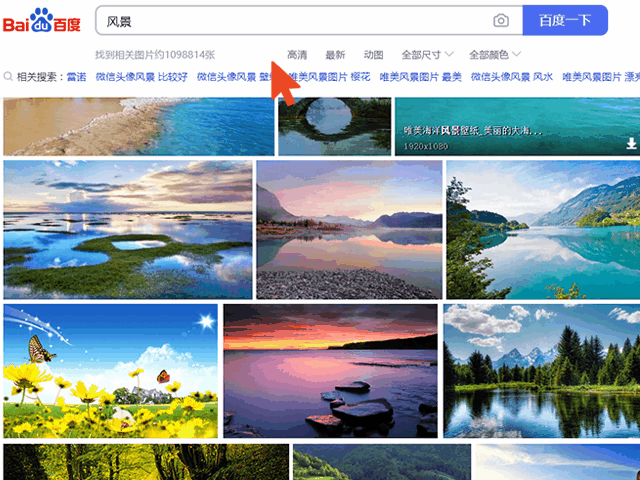
搜索查找高質量
搜索不到想要的圖片,想按圖片格式PNG、JPG…搜索圖片,想按圖片色調紅色、藍色…查找圖片,精準檢索滿足你的需要。
按圖片格式搜索
搜索增加圖片格式搜索選項
按圖片顏色搜索
搜索增加按圖片顏色搜索選項
PNG去除背景
去除瀑布流PNG格式圖片的背景,以透明網格背景顯示

1. 一鍵瀏覽:鼠標經過瀑布流圖片後,會顯示【放大 - 快捷鍵“Z”】【下載 - 快捷鍵“X”】【來源畫板 - 快捷鍵“D”】【來源網站 - 快捷鍵“F”】按鈕
2. 拖拽采集:1.拖動任意圖片到對應畫板,可以采集,超級方便!2.點擊花瓣菜單欄【我的畫板】,可以快速打開自己的畫板
3. 一鍵快釆:經過圖片按[Q]鍵自動采集到上一次分類
4. 精準檢索:使用搜索功能時出現,彈出按格式和顏色來搜索,方便你更精準的找到你需要的圖片
5. 純圖模式:隻顯示圖片,讓頁麵更幹淨,專注圖片本身
6. PNG背景: PNG圖片背景以網格形式顯示,方便用戶一眼識別
7. 暗黑模式:配合純圖模式,沉浸式看圖新體驗
8. 站外采集:可采集網頁中的圖片到花瓣
9. 修改描述:隻要是你自己的采集,在任意頁麵都可以雙擊描述區域對圖片描述進行任意編輯
10. 拖拽快傳:直接拖拽圖片到花瓣網瀑布流圖片上,即可觸發上傳麵板
11. 隱藏頭像:隱藏瀑布流頁麵上的用戶頭像
12. 迷你滾動條:改變瀏覽器滾動條為【迷你精細】模式,讓頁麵更自然
13. 護眼皮膚:更換為護眼皮膚,避免眼睛疲勞,讓你看圖更持久
14. 查看本站采集:可在任意網站,任意區域右擊鼠標,選擇來自本站的采集,進入花瓣網顯示用戶采集了當前網站的什麼圖片
15. 聚焦看圖:鼠標經過瀑布流圖片時,周圍圖片高斯模糊
16. 采集並下載: 采集圖片的同時下載到本地電腦存儲
17. 隱藏按鈕:可隱藏圖片上所有按鈕,采用拖拽采集的方式
18. 備份畫板:再我的畫板中心,編輯按鈕下麵新增【下載畫板】按鈕,備份畫板
新版本蜜圖增加了:
提取圖片:提取當前網頁所有圖片,任意查看下載。
批量采集:一鍵批量采集,采集效率飆升。
高清大圖監聽:自動識別網站高清大圖。
過濾器:實時篩選符合條件的圖片,提升找圖效率。
站外快采:站外圖片一鍵采集到最近使用的畫板。
下載別人畫板:看到好的畫板可以一鍵下載。
蜜圖始終以提升用戶上花瓣的效率為目標,讓你快人一步!






 CDR魔鏡字體識別插件v1.0.1 最新版圖像其他
/ 4M
CDR魔鏡字體識別插件v1.0.1 最新版圖像其他
/ 4M
 KeyShot材質包免費版圖像其他
/ 5G
KeyShot材質包免費版圖像其他
/ 5G
 Octane Rende4.0授權版(GPU渲染器) 激活版圖像其他
/ 132M
Octane Rende4.0授權版(GPU渲染器) 激活版圖像其他
/ 132M
 3000款Photoshop自定義形狀打包最新版圖像其他
/ 67M
3000款Photoshop自定義形狀打包最新版圖像其他
/ 67M
 portraiture64位安裝許可證秘鑰(免注冊激活) cc2017 免費版圖像其他
/ 23M
portraiture64位安裝許可證秘鑰(免注冊激活) cc2017 免費版圖像其他
/ 23M
 lumion8.0注冊機(生成注冊碼) 免費版圖像其他
/ 2M
lumion8.0注冊機(生成注冊碼) 免費版圖像其他
/ 2M
 origin9.0安裝包中文版(安裝方法)圖像其他
/ 428M
origin9.0安裝包中文版(安裝方法)圖像其他
/ 428M
 文泰刻繪2010專業版綠色免安裝版圖像其他
/ 840M
文泰刻繪2010專業版綠色免安裝版圖像其他
/ 840M
 c4dr19 oc渲染器插件v3.07 完美版圖像其他
/ 27M
c4dr19 oc渲染器插件v3.07 完美版圖像其他
/ 27M
 fluent17.0中文版(CFD軟件包工具) 漢化版圖像其他
/ 657M
fluent17.0中文版(CFD軟件包工具) 漢化版圖像其他
/ 657M
 CDR魔鏡字體識別插件v1.0.1 最新版圖像其他
/ 4M
CDR魔鏡字體識別插件v1.0.1 最新版圖像其他
/ 4M
 KeyShot材質包免費版圖像其他
/ 5G
KeyShot材質包免費版圖像其他
/ 5G
 Octane Rende4.0授權版(GPU渲染器) 激活版圖像其他
/ 132M
Octane Rende4.0授權版(GPU渲染器) 激活版圖像其他
/ 132M
 3000款Photoshop自定義形狀打包最新版圖像其他
/ 67M
3000款Photoshop自定義形狀打包最新版圖像其他
/ 67M
 portraiture64位安裝許可證秘鑰(免注冊激活) cc2017 免費版圖像其他
/ 23M
portraiture64位安裝許可證秘鑰(免注冊激活) cc2017 免費版圖像其他
/ 23M
 lumion8.0注冊機(生成注冊碼) 免費版圖像其他
/ 2M
lumion8.0注冊機(生成注冊碼) 免費版圖像其他
/ 2M
 origin9.0安裝包中文版(安裝方法)圖像其他
/ 428M
origin9.0安裝包中文版(安裝方法)圖像其他
/ 428M
 文泰刻繪2010專業版綠色免安裝版圖像其他
/ 840M
文泰刻繪2010專業版綠色免安裝版圖像其他
/ 840M
 c4dr19 oc渲染器插件v3.07 完美版圖像其他
/ 27M
c4dr19 oc渲染器插件v3.07 完美版圖像其他
/ 27M
 fluent17.0中文版(CFD軟件包工具) 漢化版圖像其他
/ 657M
fluent17.0中文版(CFD軟件包工具) 漢化版圖像其他
/ 657M